March 27
I progressi nel software di elaborazione testi e prodotti di carta compatibili hanno reso è facile per gli utenti di computer a ogni livello di essere creativi anche con le operazioni più comuni. Un esempio è la possibilità per chiunque di creare le proprie etichette di indirizzo. Rendere il proprio etichette di indirizzo con le immagini personalizzate è facile se si seguono alcuni semplici passaggi.
1 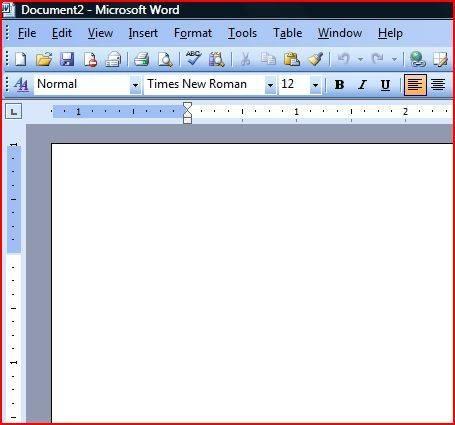
Avviare il programma di elaborazione testi in cui si prevede di rendere le etichette di indirizzo. In questo esempio, Microsoft Word viene utilizzato.
2 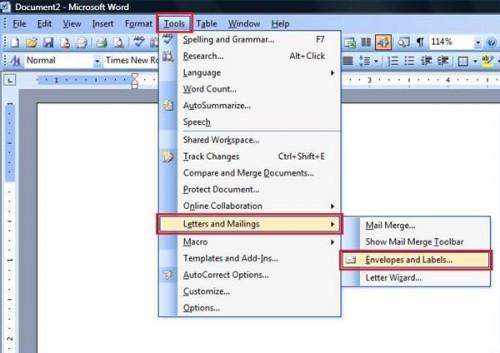
Fare clic una volta sul menu a tendina "Strumenti", una volta su "Lettera e indirizzi" e selezionare le "buste ed etichette" l'opzione.
3 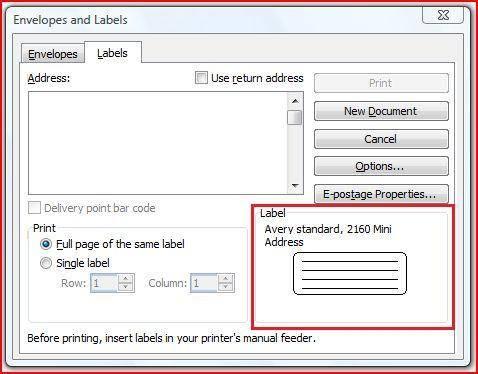
Fare clic una volta sulla casella "Label" sulle "buste ed etichette" pop-up finestra per scegliere il tipo di etichetta che si farà. In questo esempio, l'Avery 2160 viene utilizzato.
4 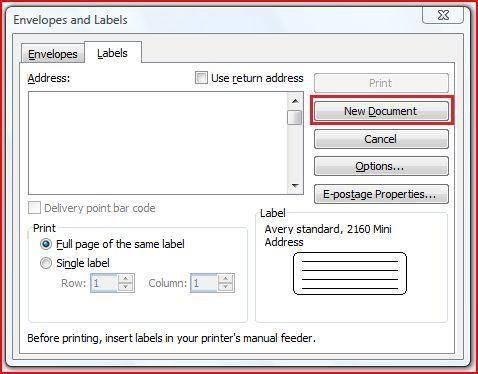
Fare clic una volta sul pulsante "Nuovo documento". Questo popolerà il documento con il modello appropriato per la creazione di etichette di indirizzo.
5 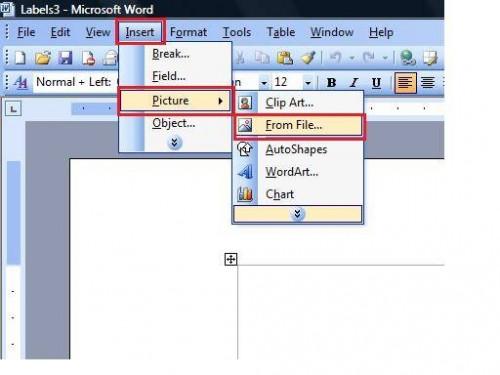
Fare clic una volta all'interno di una delle celle di etichette indirizzo vuote. Fare clic una volta sul menu "Inserisci" a discesa, una volta su "Immagine" e poi selezionare l'opzione "Da file". È inoltre possibile scegliere l'opzione "clipart" per inserire le immagini clip art. In questo esempio viene utilizzato un file di immagine JPG, quindi l'opzione "Da file" sia selezionata. Tutti i seguenti passaggi applicano indipendentemente dal opzione quale immagine si sceglie.
6 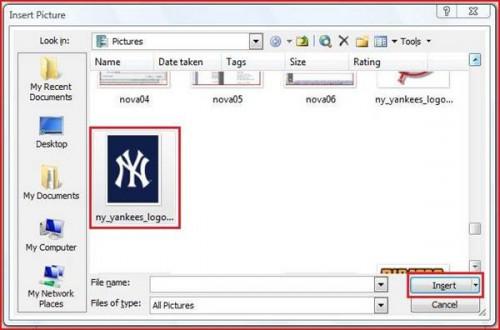
Fare clic una volta su un'immagine che si desidera includere in etichetta l'indirizzo, e poi una volta sul pulsante "Inserisci". Utilizzare il menu a discesa nella sezione "Cerca in" per scegliere una cartella da cui selezionare una foto.
7 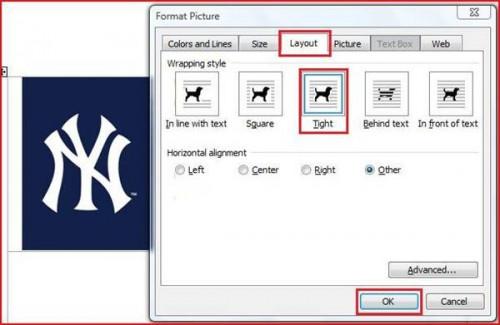
Fare doppio clic sull'immagine appena inserita. Fare clic una volta sulla scheda "Layout" della finestra pop-up "Formato immagine". Fare clic una volta sulla opzione "stretta" nella sezione "stile di disposizione", e quindi fare clic una volta sul pulsante "OK". Questo vi permetterà di spostare l'immagine in giro per il marchio, se necessario, oltre a permettere di popolare l'etichetta con il testo.
8 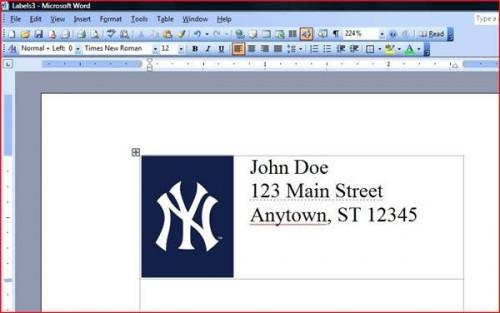
Fare clic una volta all'interno dell'etichetta con l'immagine di recente aggiunto e digitare l'indirizzo.
